window10蓝牙图标不在任务栏了
更新时间:2024-03-30 13:03:06作者:xiaoliu
最近有用户反映在他们的Windows 10电脑上,蓝牙图标不再显示在任务栏上,导致无法快速连接蓝牙设备,这个问题可能是由于系统更新或者设置更改而引起的,用户们感到困惑并且不知道如何解决。在这种情况下,我们可以尝试一些简单的方法来恢复任务栏上的蓝牙图标,让用户可以方便地管理和连接他们的蓝牙设备。
操作方法:
1.在电脑桌面的右下角任务栏上,蓝牙的图标不见了。
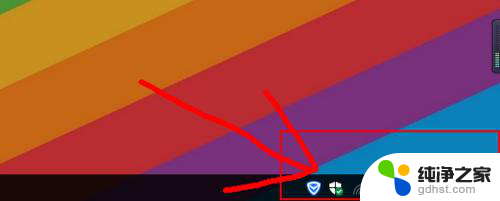
2.点击右下角的消息图标,然后开启【蓝牙】。
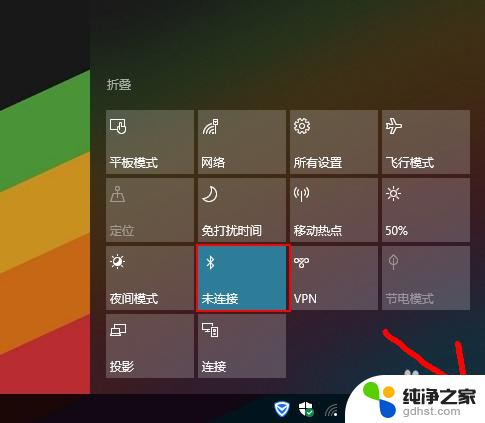
3.如果开启后,蓝牙图标还是没有显示的话,就右键点击【蓝牙】,点击转到【设置】。
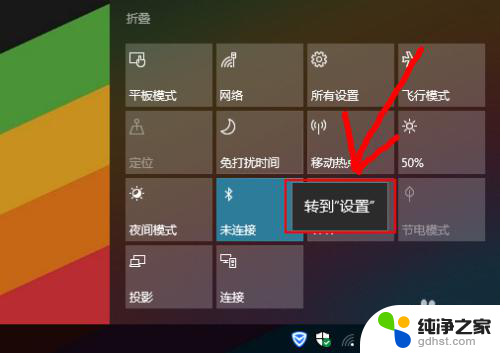
4.在蓝牙设置的界面,直接往下滑动。
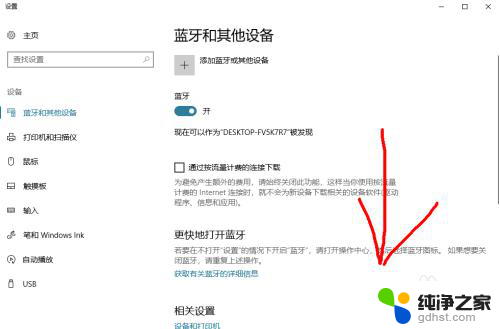
5.找到【更多蓝牙选项】点击进入设置即可。
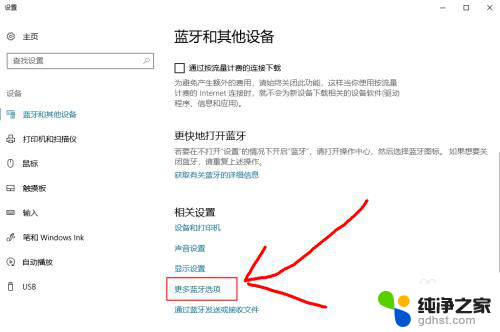
6.弹出窗口后,【在通知区域显示蓝牙图标】前边的勾打上。然后点击确定即可显示出来了。
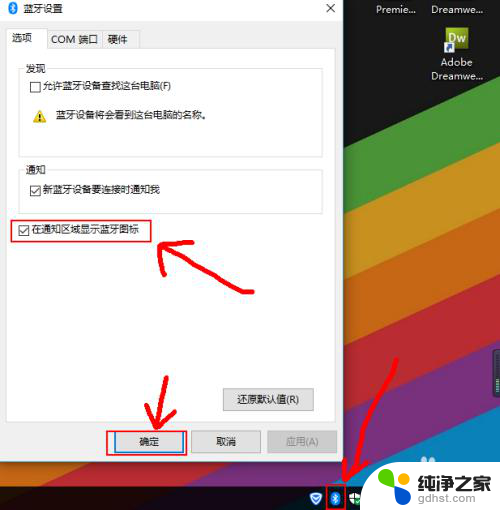
以上就是window10蓝牙图标不在任务栏了的全部内容,还有不懂得用户就可以根据小编的方法来操作吧,希望能够帮助到大家。
window10蓝牙图标不在任务栏了相关教程
-
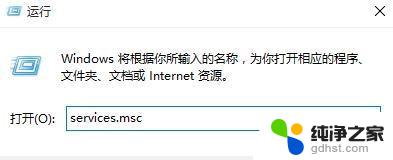 任务栏安全中心的图标没有了
任务栏安全中心的图标没有了2024-01-19
-
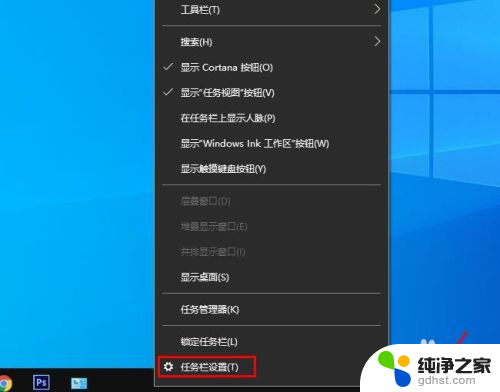 任务栏小图标不显示
任务栏小图标不显示2023-12-16
-
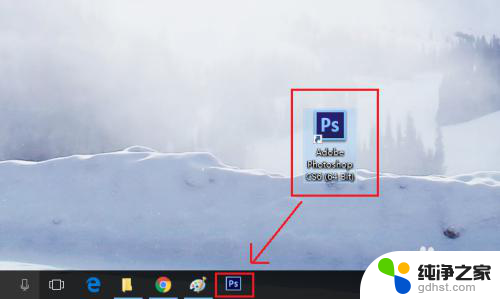 电脑怎么把图标放在任务栏里
电脑怎么把图标放在任务栏里2023-11-11
-
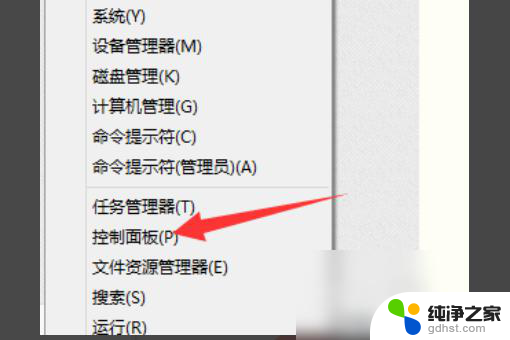 win10任务栏更新图标怎么删
win10任务栏更新图标怎么删2024-11-03
win10系统教程推荐